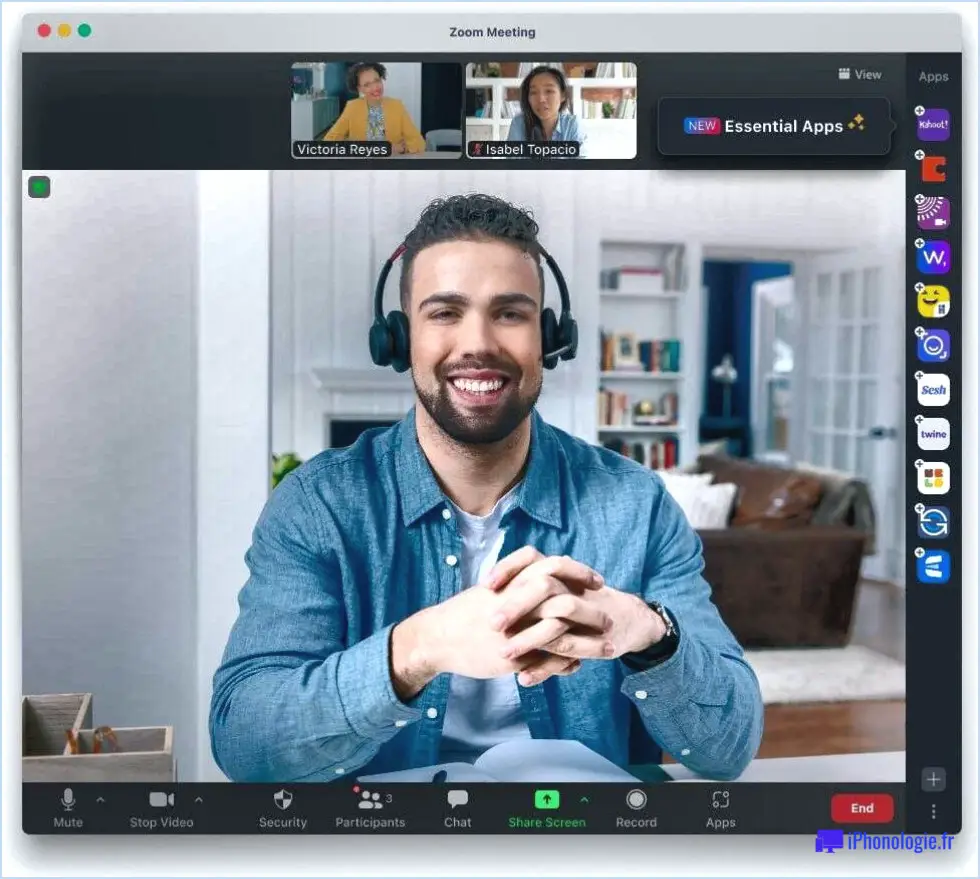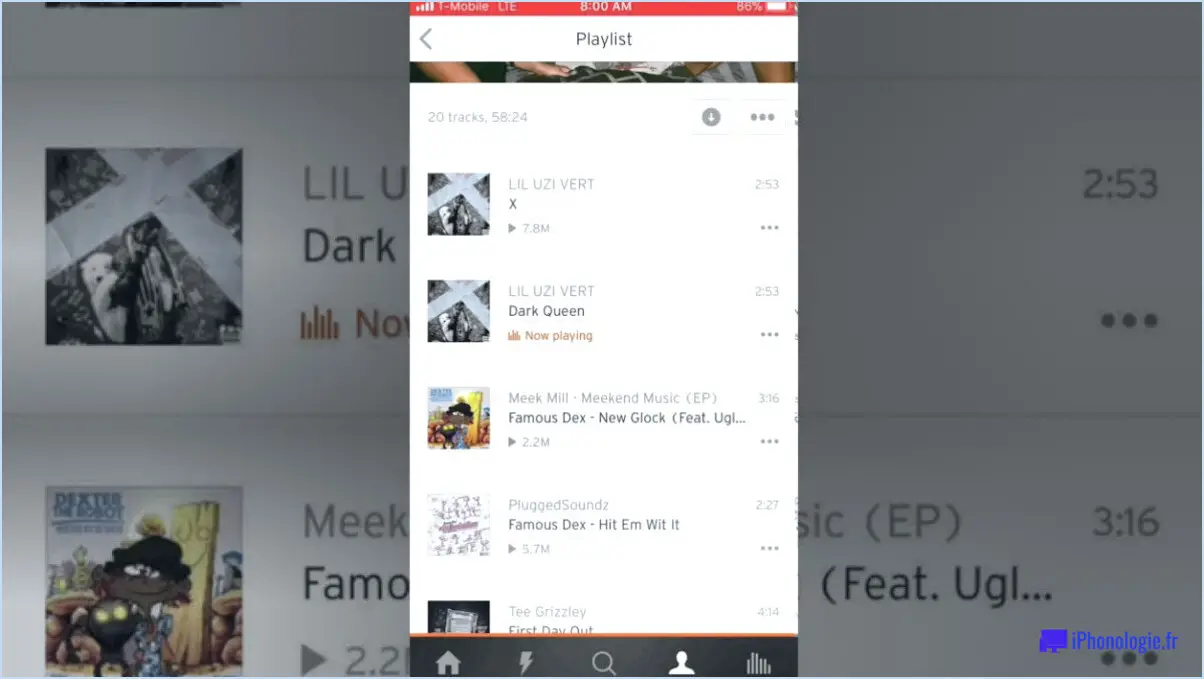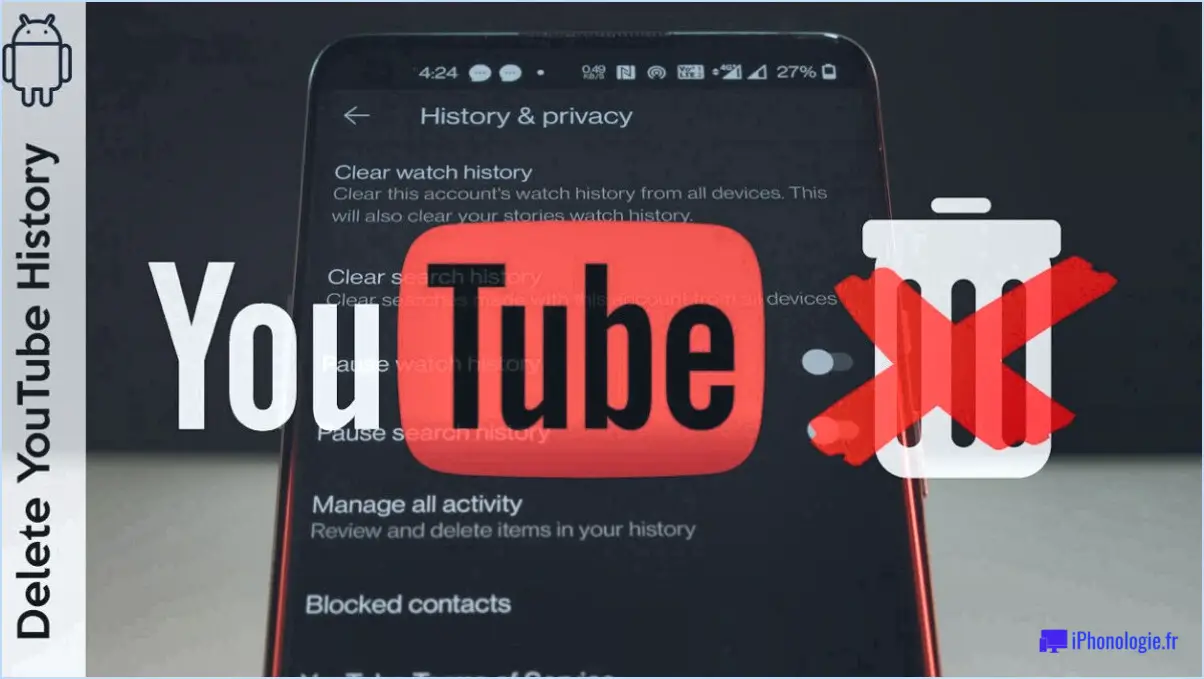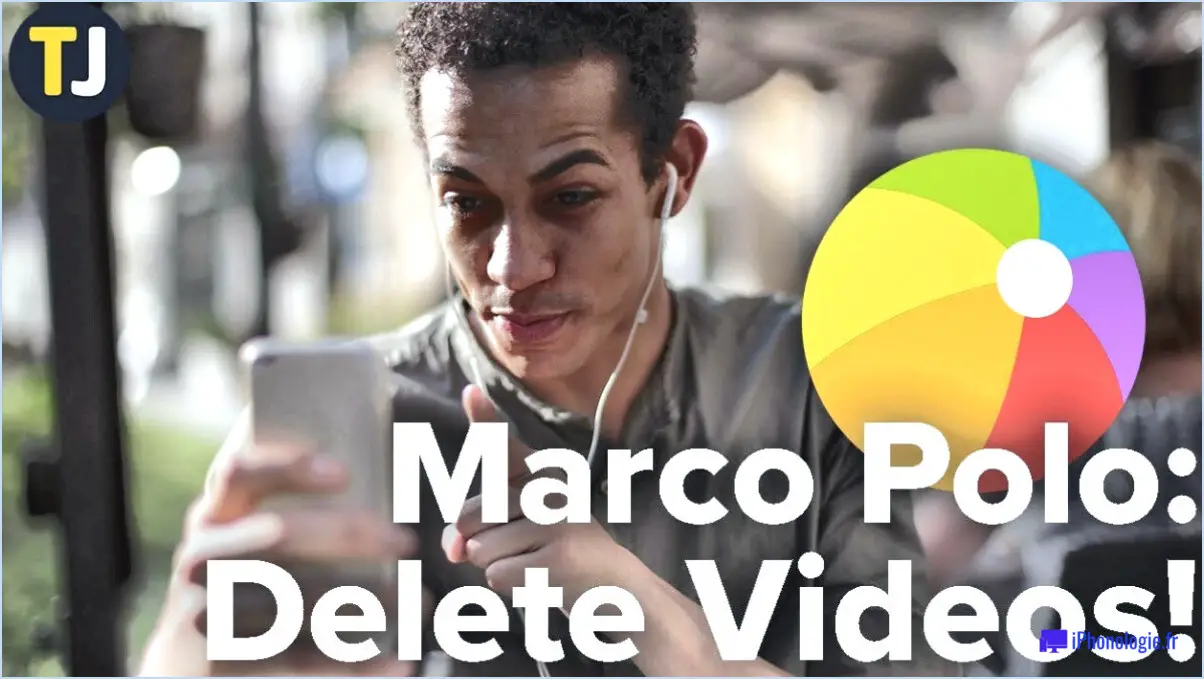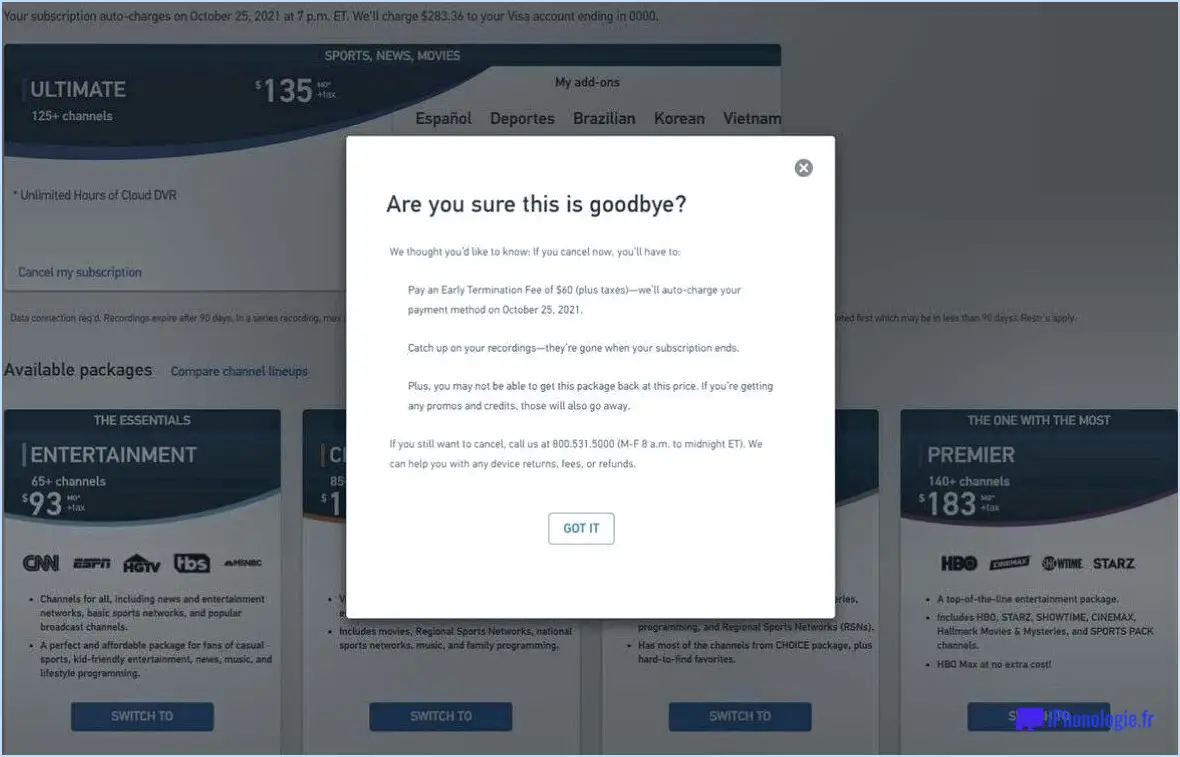Comment supprimer tous les courriels d'un expéditeur dans Yahoo?
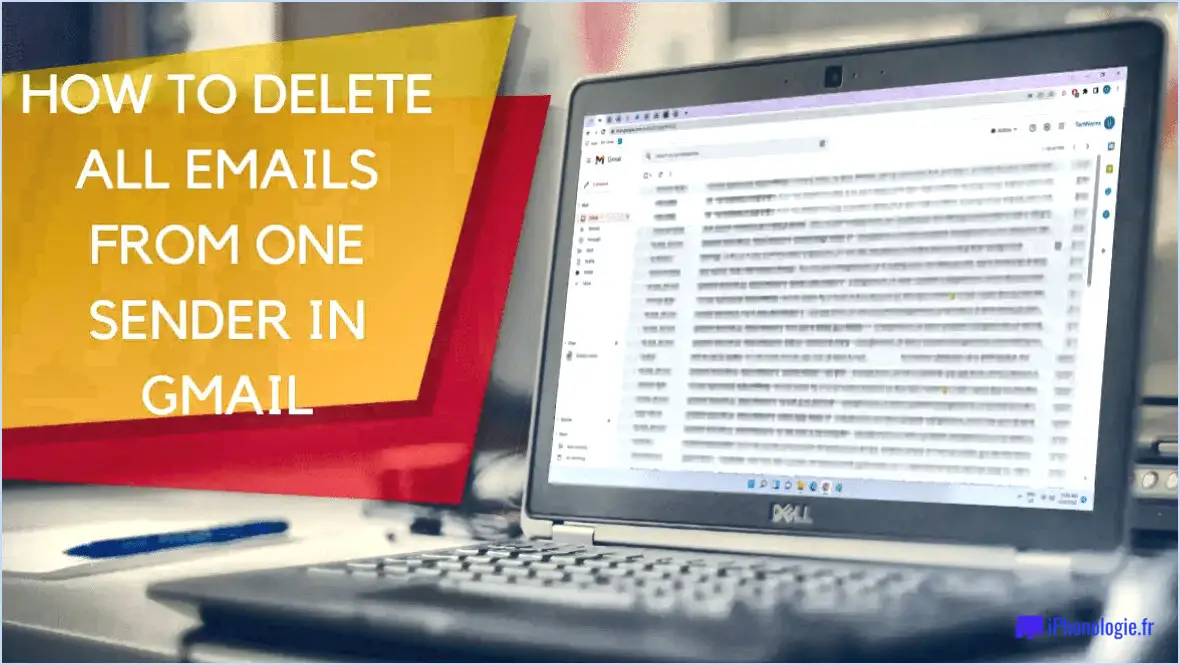
Pour supprimer tous les e-mails d'un expéditeur spécifique dans Yahoo, suivez ces étapes simples :
- Ouvrez votre boîte aux lettres Yahoo en vous connectant à votre compte.
- Localisez et cliquez sur l'icône "Recherche", généralement représentée par une loupe. La barre de recherche s'ouvre alors.
- Dans la barre de recherche, saisissez le nom ou l'adresse électronique de l'expéditeur dont vous souhaitez supprimer les courriels. Appuyez sur "Entrée" ou cliquez sur l'icône de la loupe pour lancer la recherche.
- Yahoo affichera tous les courriels associés à l'expéditeur spécifié dans les résultats de la recherche.
- Pour sélectionner tous les courriels à la fois, cherchez la case à cocher en haut de la liste des courriels. Elle est généralement étiquetée "Sélectionner tout" ou représentée par un carré ou un cercle sur lequel vous pouvez cliquer.
- Si vous préférez supprimer des courriels spécifiques de l'expéditeur, cochez manuellement la case à côté de chaque courriel que vous souhaitez supprimer.
- Une fois que vous avez sélectionné les courriels que vous souhaitez supprimer, localisez le bouton "Supprimer". Il est généralement représenté par une icône de corbeille et se trouve généralement en haut ou en bas de la liste des courriels.
- Cliquez sur le bouton "Supprimer" pour supprimer définitivement les courriels sélectionnés de votre boîte aux lettres Yahoo.
En suivant ces étapes, vous pouvez supprimer efficacement tous les courriels d'un expéditeur particulier dans Yahoo. Il est important de noter qu'il n'est pas possible d'annuler la suppression des courriels, alors assurez-vous que vous avez sélectionné les bons courriels à supprimer.
Comment sélectionner tous les courriels d'un expéditeur dans Yahoo?
Pour sélectionner tous les e-mails d'un expéditeur spécifique dans Yahoo, suivez ces étapes simples :
- Ouvrez votre boîte aux lettres Yahoo.
- Cliquez sur l'onglet "Boîte de réception" pour accéder à votre boîte de réception.
- Repérez et cliquez sur le lien "Filtre" dans la barre d'outils supérieure.
- Un menu apparaît ; cliquez sur le bouton "Créer un nouveau filtre".
- Dans la zone de texte "Nom du filtre", saisissez un nom pour le filtre (par exemple, le nom de l'expéditeur).
- Dans la zone de texte "De", saisissez l'adresse électronique de l'expéditeur souhaité.
- En option, vous pouvez définir des critères de filtrage supplémentaires si nécessaire.
- Cliquez sur le bouton "Enregistrer" ou "OK" pour créer le filtre.
En suivant ces étapes, Yahoo filtrera et organisera automatiquement les courriels entrants provenant de l'expéditeur spécifié, ce qui facilitera la gestion et l'accès à ces messages.
Comment filtrer par expéditeur dans Yahoo Mail?
Pour filtrer par expéditeur dans Yahoo Mail, suivez ces étapes simples :
- Ouvrez l'e-mail que vous souhaitez filtrer.
- Cliquez sur le menu déroulant "Plus" situé en haut de l'e-mail.
- Sélectionnez "Filtrer les messages de ce type" dans le menu déroulant.
- Dans le champ "Expéditeur", choisissez l'adresse électronique que vous souhaitez filtrer.
- Vous pouvez également filtrer les messages provenant d'autres adresses électroniques en les sélectionnant dans le champ "De".
En filtrant les courriels en fonction de l'expéditeur, vous pouvez mieux organiser votre boîte de réception et vous assurer que les messages importants sont facilement accessibles. Yahoo Mail propose cette fonction pratique pour vous aider à gérer efficacement votre courrier électronique.
Existe-t-il un moyen de supprimer plus de 50 courriels dans Yahoo?
Oui, il est possible de supprimer plus de 50 courriels dans Yahoo. Pour ce faire, vous pouvez utiliser la fonction de suppression du courrier Yahoo, qui vous permet de supprimer plusieurs courriels simultanément. Voici comment utiliser cette fonction efficacement :
- Connectez-vous à votre compte Yahoo.
- Cliquez sur l'onglet "Mail".
- Repérez et cliquez sur le bouton "Supprimer".
- Choisissez les courriels que vous souhaitez supprimer.
En suivant ces étapes simples, vous pouvez supprimer efficacement plus de 50 courriels dans Yahoo et rationaliser la gestion de votre boîte de réception. N'oubliez pas de rester organisé et de ne pas encombrer votre boîte aux lettres. Bonne gestion du courrier électronique !
Comment supprimer en bloc des courriels de Yahoo sur un iPhone?
Pour supprimer en bloc des e-mails de Yahoo sur votre iPhone, vous avez plusieurs options. Tout d'abord, ouvrez l'application Yahoo Mail et glissez vers la gauche sur l'e-mail que vous souhaitez supprimer. Un bouton rouge "Supprimer" apparaît. Il vous suffit de le toucher pour supprimer l'e-mail. Vous pouvez également accéder au menu "Paramètres" de l'application Yahoo Mail et choisir "Boîtes aux lettres". De là, sélectionnez la boîte aux lettres que vous souhaitez effacer, appuyez sur "Modifier" dans le coin supérieur droit, choisissez les e-mails que vous souhaitez supprimer, et enfin, appuyez sur l'icône de la corbeille pour les supprimer en bloc. Voilà, c'est fait ! Vous avez réussi à supprimer plusieurs emails de Yahoo sur votre iPhone.
Existe-t-il un moyen de supprimer tous les e-mails non lus dans Yahoo?
Oui, il existe un moyen de supprimer tous les courriels non lus dans Yahoo. Pour ce faire, suivez les étapes suivantes :
- Ouvrez Yahoo Mail et cliquez sur l'onglet "Mail".
- Repérez l'icône "Recherche" et cliquez dessus.
- Tapez le mot "non lu" dans la barre de recherche.
- Appuyez sur la touche Entrée ou cliquez sur le bouton de recherche.
En procédant ainsi, vous obtiendrez une liste de tous vos courriels non lus dans Yahoo Mail.
Pour les supprimer tous, vous pouvez soit cocher la case en haut pour sélectionner tous les courriels sur la page actuelle, soit sélectionner manuellement les courriels que vous souhaitez supprimer en cochant les cases à côté de chaque courriel.
Une fois que vous avez fait votre sélection, cliquez sur le bouton "Supprimer" pour supprimer tous les courriels non lus de votre boîte de réception Yahoo Mail.
N'oubliez pas de vérifier votre sélection avant de procéder à la suppression afin de vous assurer que vous ne supprimez pas accidentellement des messages importants.
Comment nettoyer ma boîte aux lettres Yahoo Mail?
Pour nettoyer efficacement votre Yahoo Mail, suivez les étapes suivantes :
- Connectez-vous à votre compte Yahoo Mail en utilisant vos identifiants.
- Repérez l'icône "Paramètres" dans le coin supérieur droit de l'écran et cliquez dessus.
- Dans le menu des paramètres, recherchez et sélectionnez l'option "Spam".
- Une fois que vous êtes dans les paramètres de spam, choisissez l'option "Vider le dossier spam". Cette action supprimera tous les courriels indésirables actuellement présents dans votre boîte aux lettres.
- Après avoir vidé le dossier des spams, retournez dans votre boîte de réception ou dans tout autre dossier que vous souhaitez nettoyer.
- Sélectionnez les courriels que vous souhaitez supprimer en cochant les cases correspondantes à côté d'eux. Vous pouvez sélectionner plusieurs courriels à la fois en maintenant la touche Ctrl (Windows) ou la touche Commande (Mac) enfoncée tout en cliquant.
- Enfin, cliquez sur le bouton "Supprimer" ou "Corbeille" pour supprimer les courriels sélectionnés de votre boîte aux lettres.
En suivant ces étapes, vous pouvez nettoyer efficacement votre Yahoo Mail et organiser votre boîte de réception.
Comment supprimer tous les emails dans Yahoo 2021?
Pour supprimer tous les courriels dans Yahoo 2021, suivez ces étapes simples :
- Connectez-vous à votre compte Yahoo.
- Cliquez sur l'onglet "Mail".
- Localisez et cliquez sur le dossier "All Mail".
- Sélectionnez tous les courriels du dossier en cliquant sur la case à cocher située à côté des adresses électroniques.
- Enfin, cliquez sur le bouton "Supprimer" en haut de la page.
En suivant ces étapes, vous serez en mesure de supprimer tous vos courriels dans Yahoo à partir de l'année 2021. N'oubliez pas de faire preuve de prudence lorsque vous supprimez des courriels, car cette action ne peut pas être annulée. Gardez votre boîte de réception organisée et sans encombrement !